win10设置密码共享文件 Win10共享文件夹设置密码保护的方法
更新时间:2024-05-07 11:53:29作者:yang
在使用Win10共享文件夹时,我们有时候希望能够设置密码保护,以确保文件的安全性,设置密码保护可以有效防止未经授权的用户访问文件夹内的内容。接下来我们将介绍如何在Win10中设置密码保护共享文件夹的方法。
步骤如下:
1.右键单击需要共享的文件 , 属性;
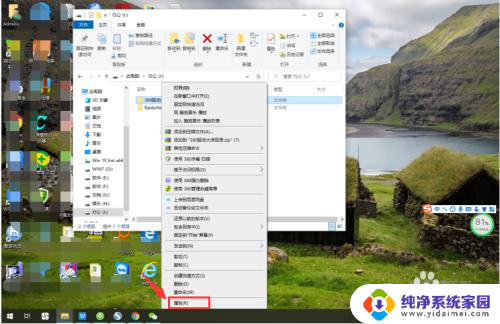
2.文件属性窗口中,点击【共享】
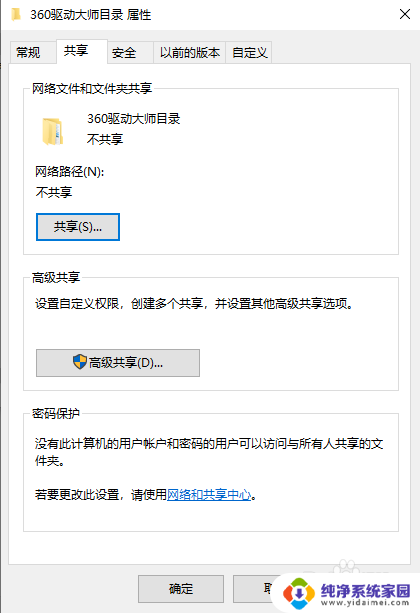
3.在共享选项卡,点击共享...
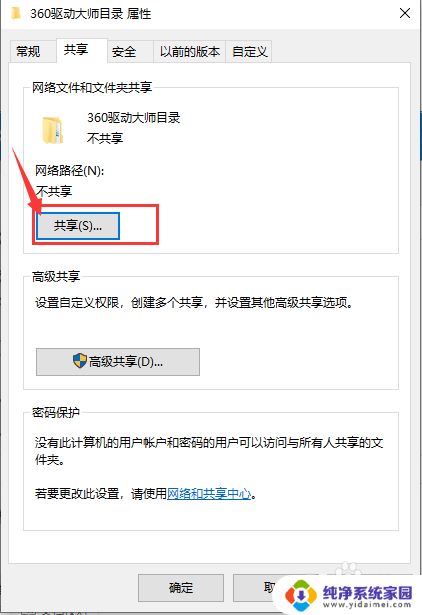
4.点击共享按钮
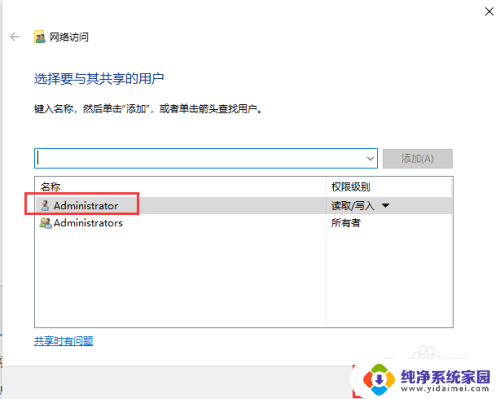
5.在 网络访问, 你的文件已共享窗口中。看到已设置的共享文件夹。点击完成。
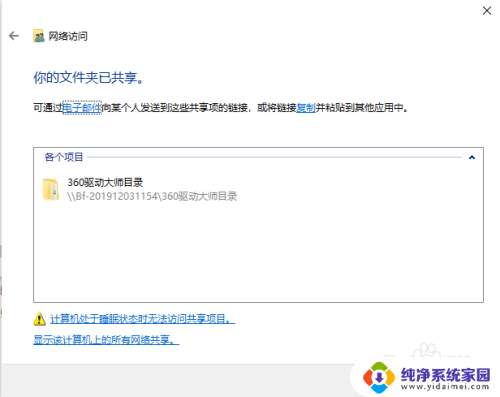
6.文件属性窗口中,点击【密码保护】项中网络和共享中心
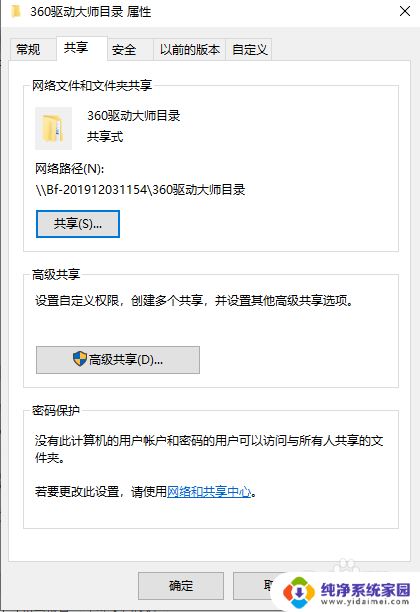
7.在高级共享设置 窗口中,点击 所有网络 选项
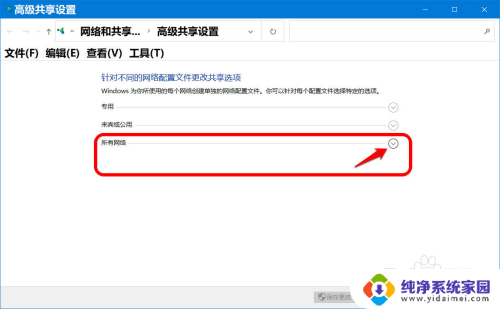
8.所有网络展开项中,点击 密码保护的共享,保存更改。
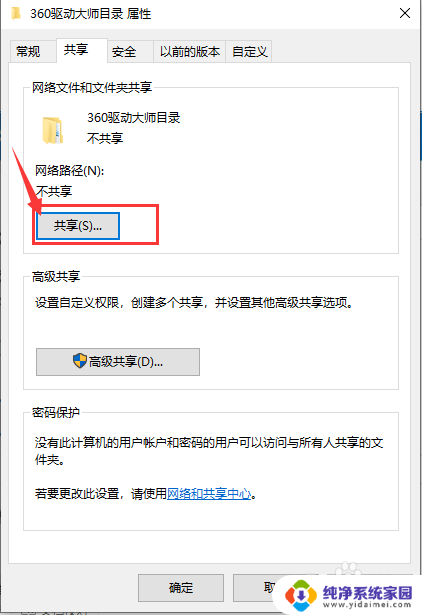
9.属性窗口,点击关闭。

以上就是关于Win10设置密码共享文件的全部内容,如果您遇到相同情况,可以按照以上方法解决。
win10设置密码共享文件 Win10共享文件夹设置密码保护的方法相关教程
- win10共享文件夹密码怎么设置 win10共享文件夹设置密码步骤
- win10设置密码共享文件夹 win10共享文件夹访问密码设置教程
- win10 共享文件 加密 WIN10系统如何设置共享文件夹加密保护
- win10密码保护共享无法关闭 win10无法关闭共享文件夹的密码保护功能
- win10怎么给共享文件夹加密 如何在win10中给文件夹设置密码
- win10设置共享后需要密码 Win10家庭版共享密码保持的解决方法
- win10系统电脑文件共享密码怎么设置 Win10系统共享文件夹如何设置访问密码
- win10文件共享账号密码 Win10如何取消访问共享文件的密码
- win10 设置共享文件夹 Win10共享文件夹设置方法
- win10文件夹怎么加密码 win10如何给文件夹设置密码保护
- 怎么查询电脑的dns地址 Win10如何查看本机的DNS地址
- 电脑怎么更改文件存储位置 win10默认文件存储位置如何更改
- win10恢复保留个人文件是什么文件 Win10重置此电脑会删除其他盘的数据吗
- win10怎么设置两个用户 Win10 如何添加多个本地账户
- 显示器尺寸在哪里看 win10显示器尺寸查看方法
- 打开卸载的软件 如何打开win10程序和功能窗口